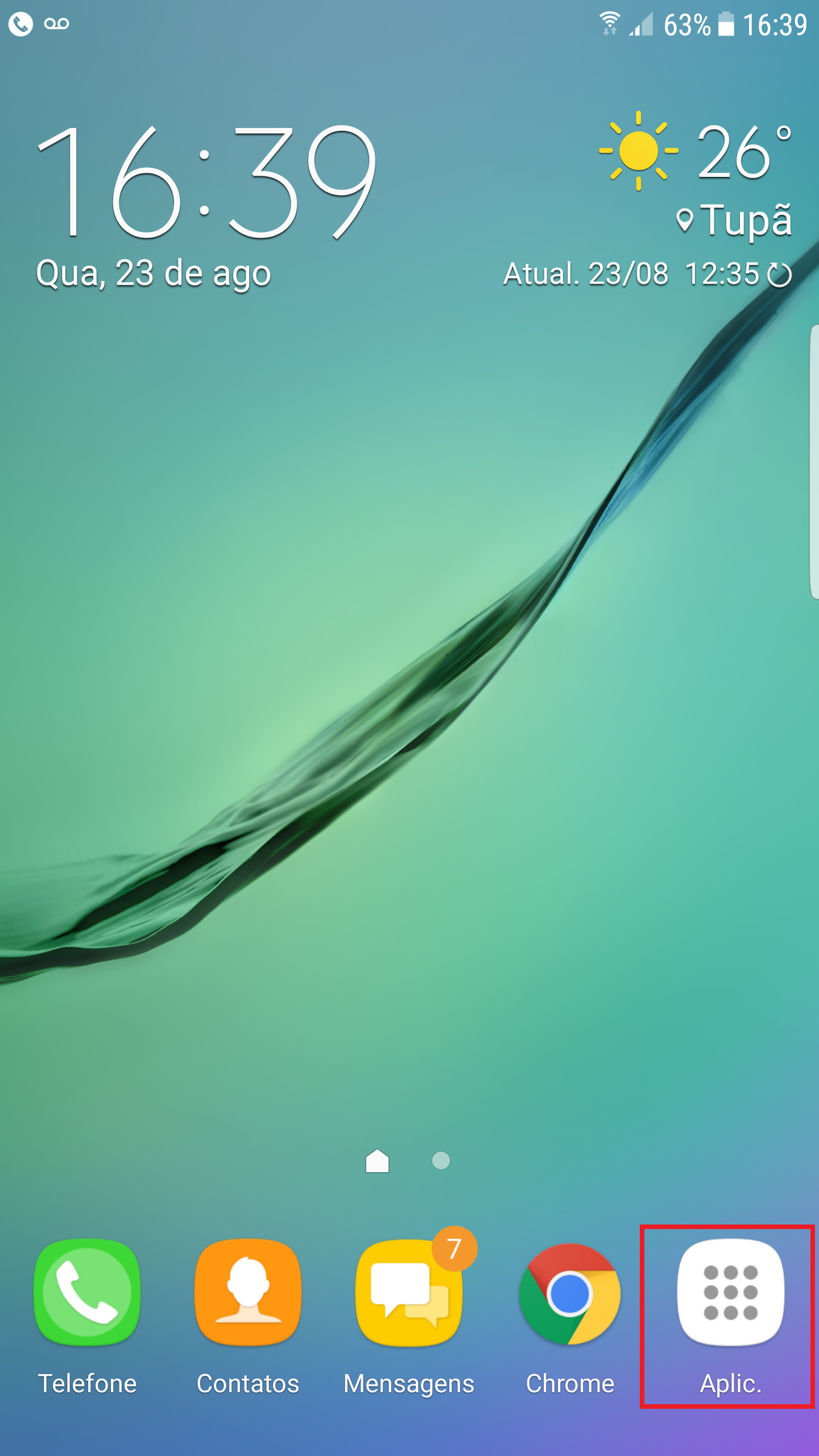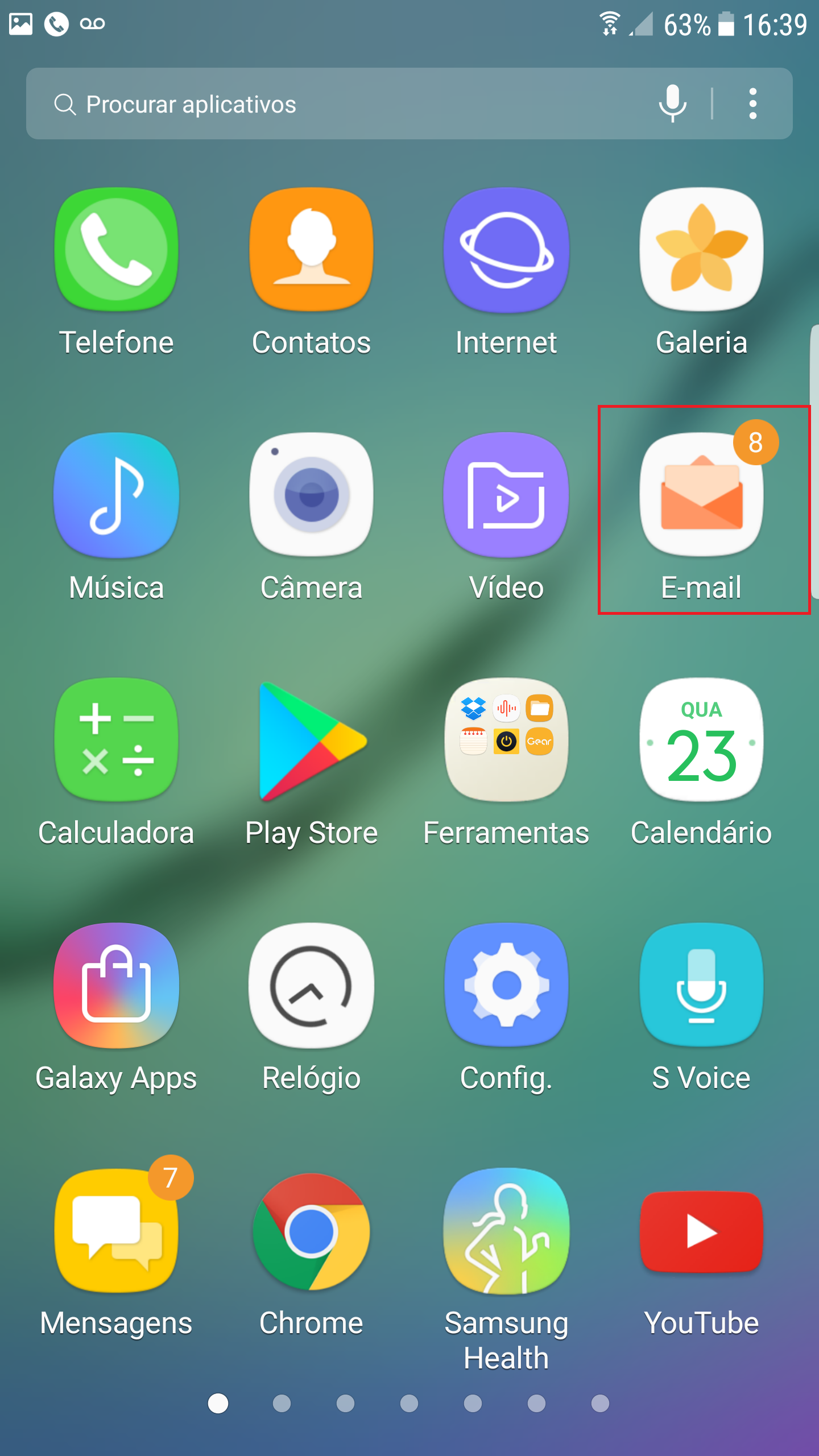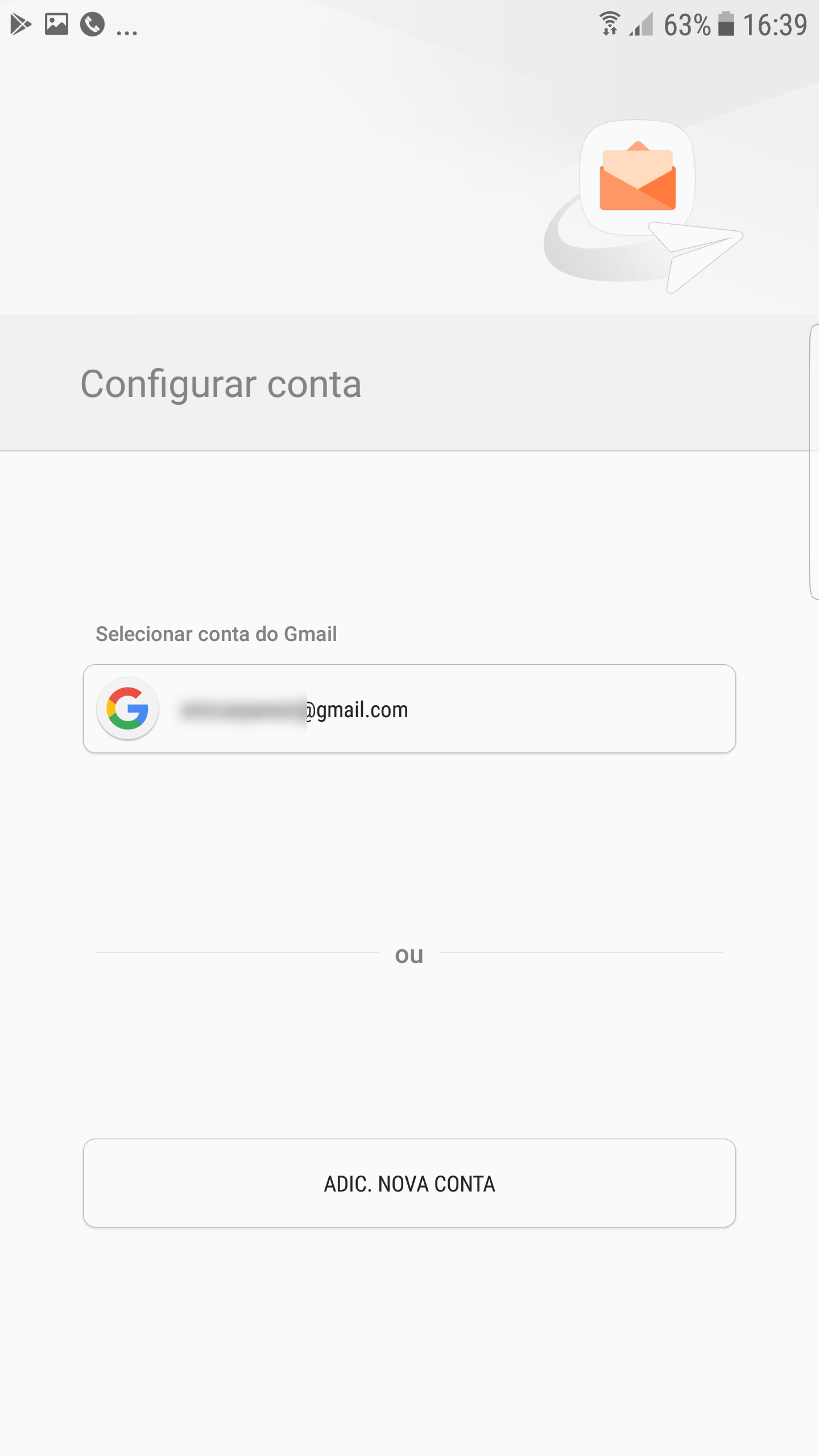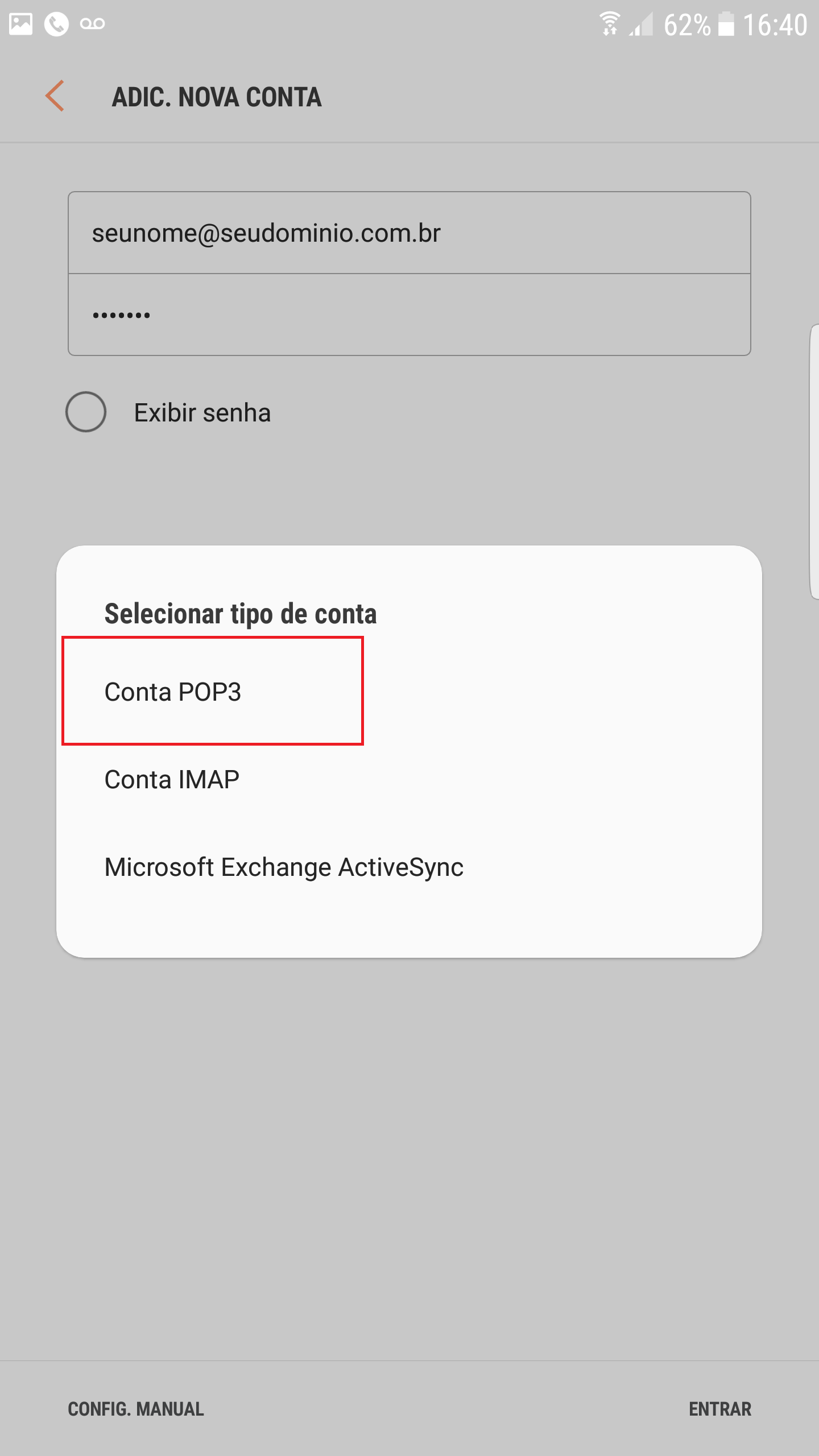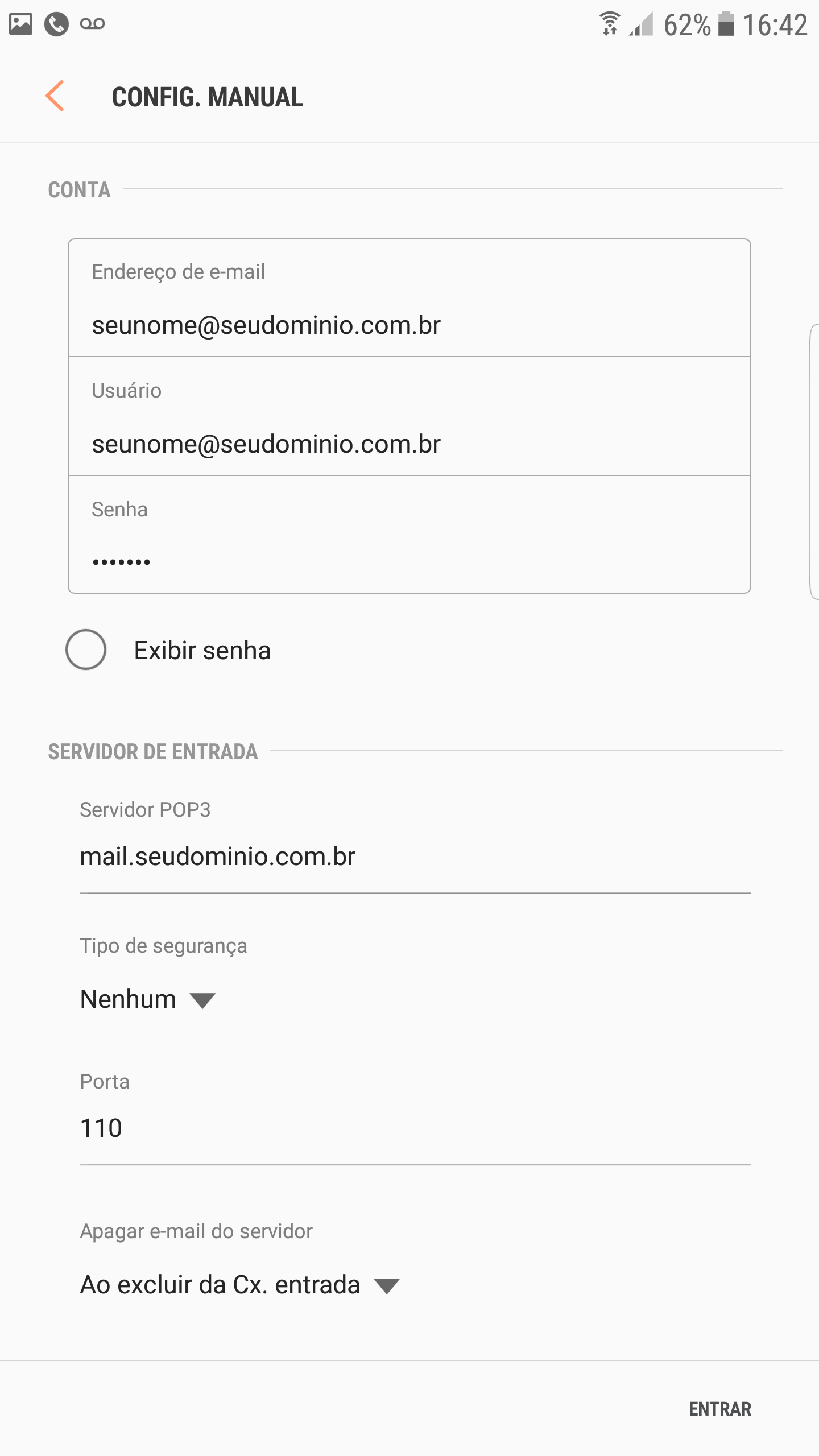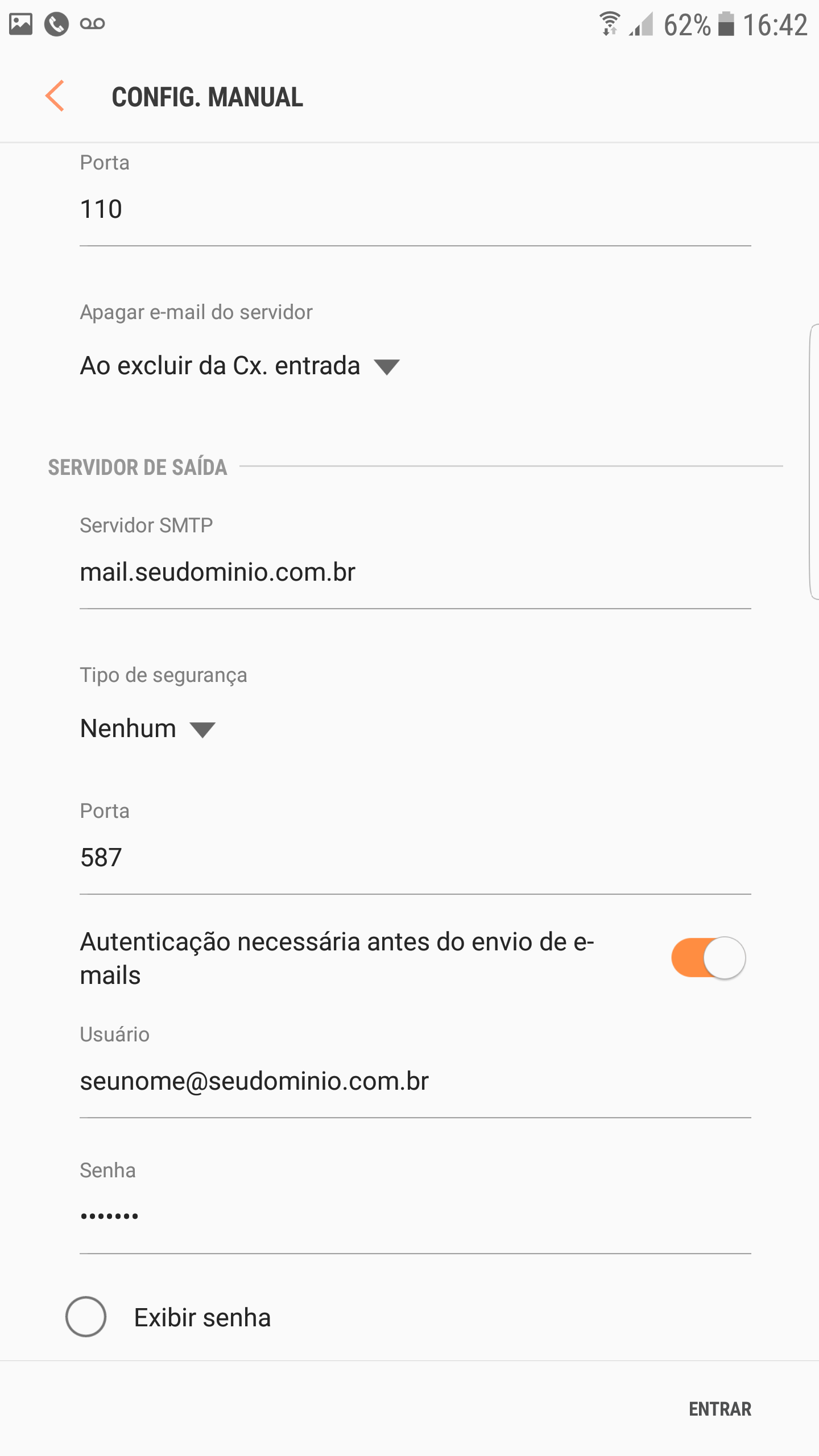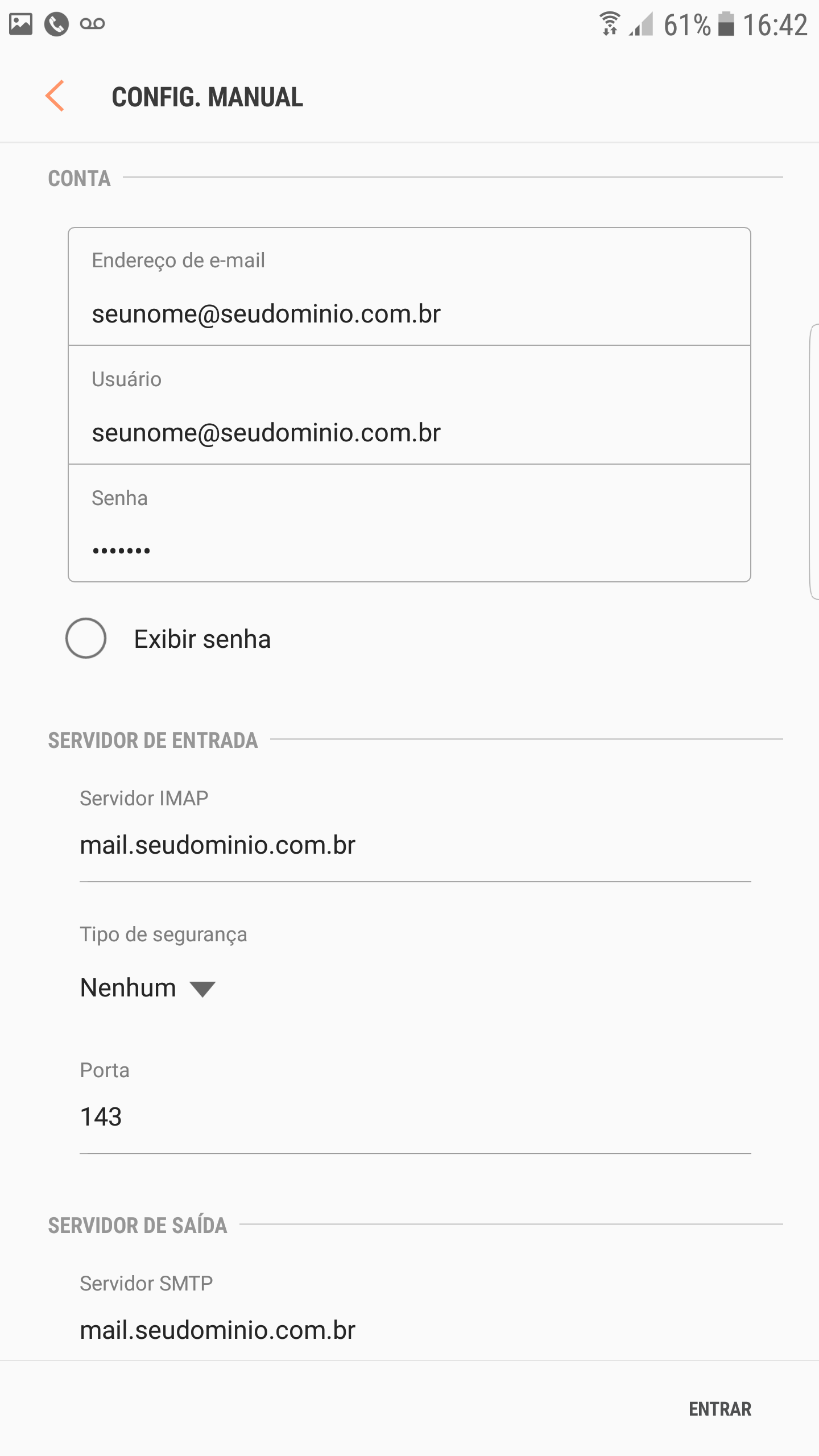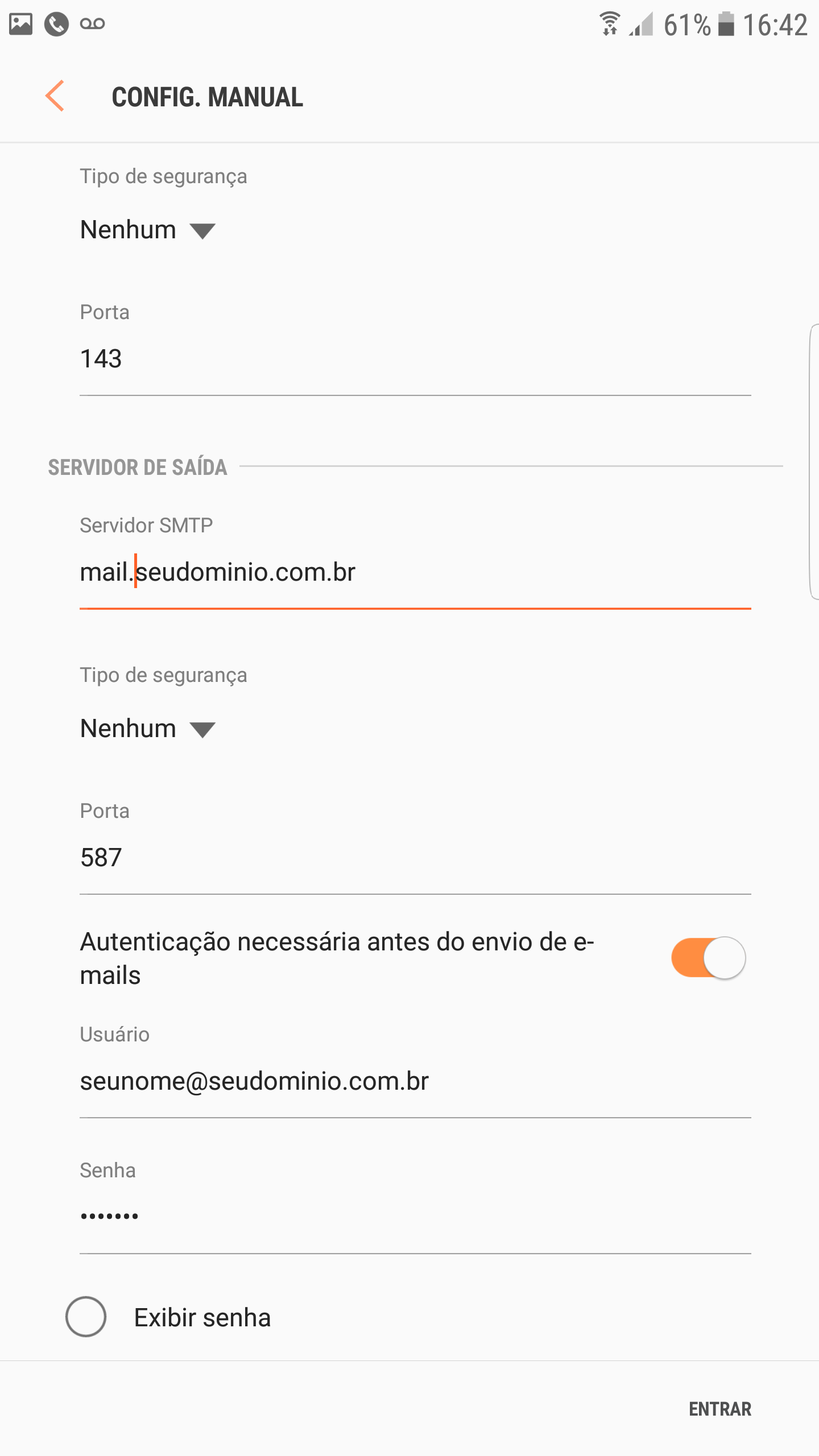Pular para o conteúdo
-
Localize Aplicativo E-mail nativo do Sistema, o mesmo também pode ser encontrado dentro do menu Aplicativos.
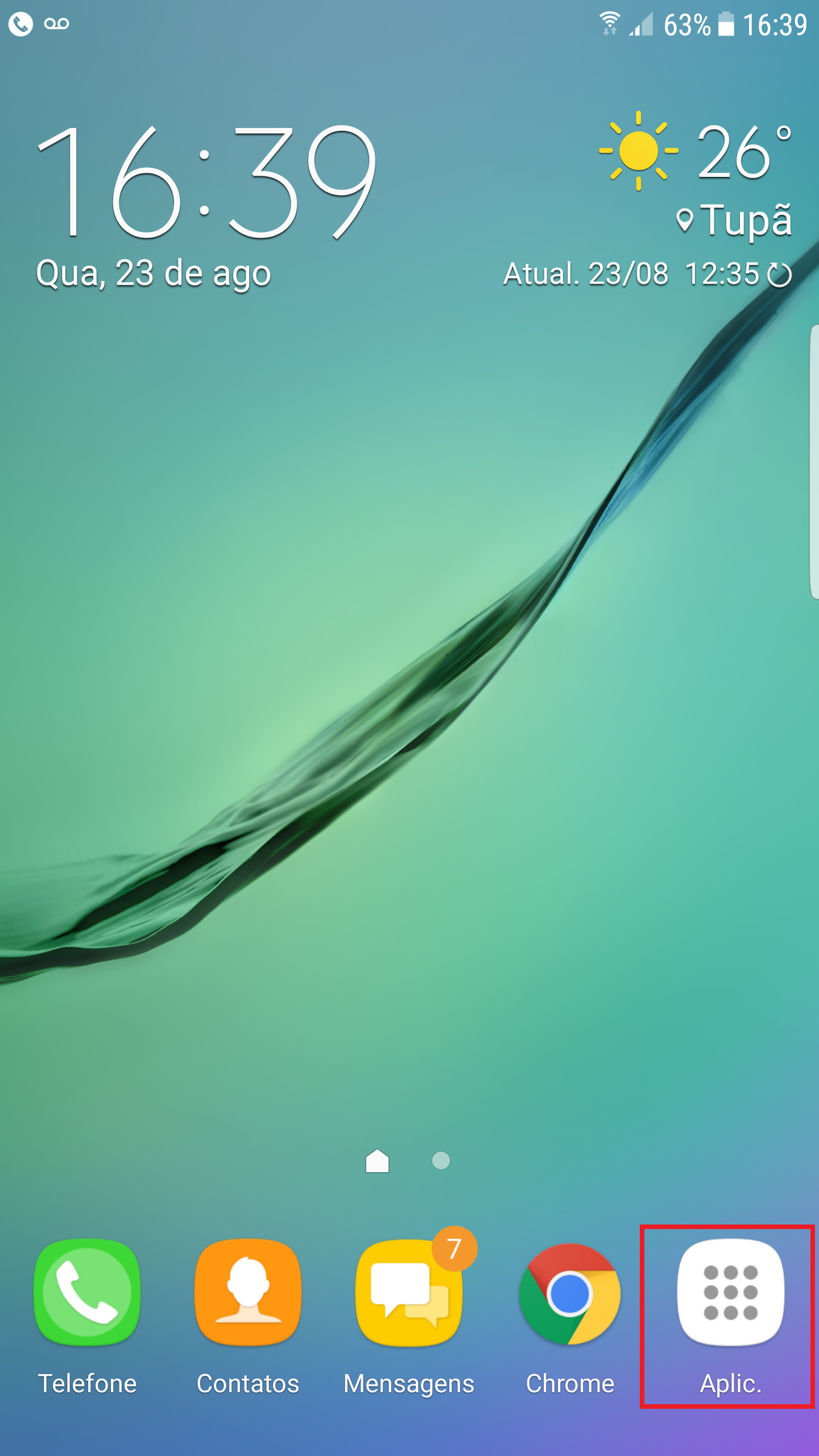
-
Execute o aplicativo de E-mail.
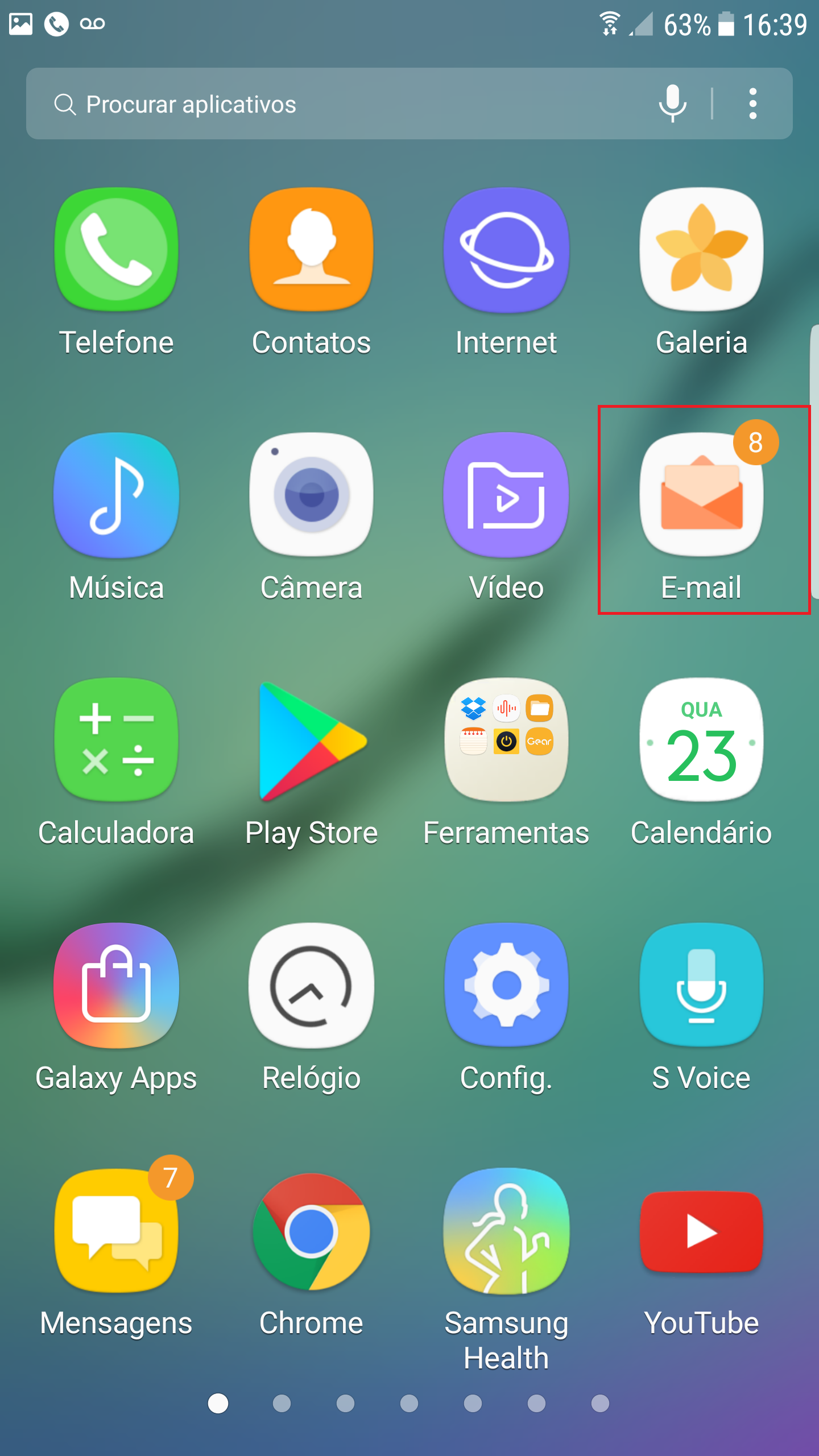
-
Selecione Adicionar Nova Conta.
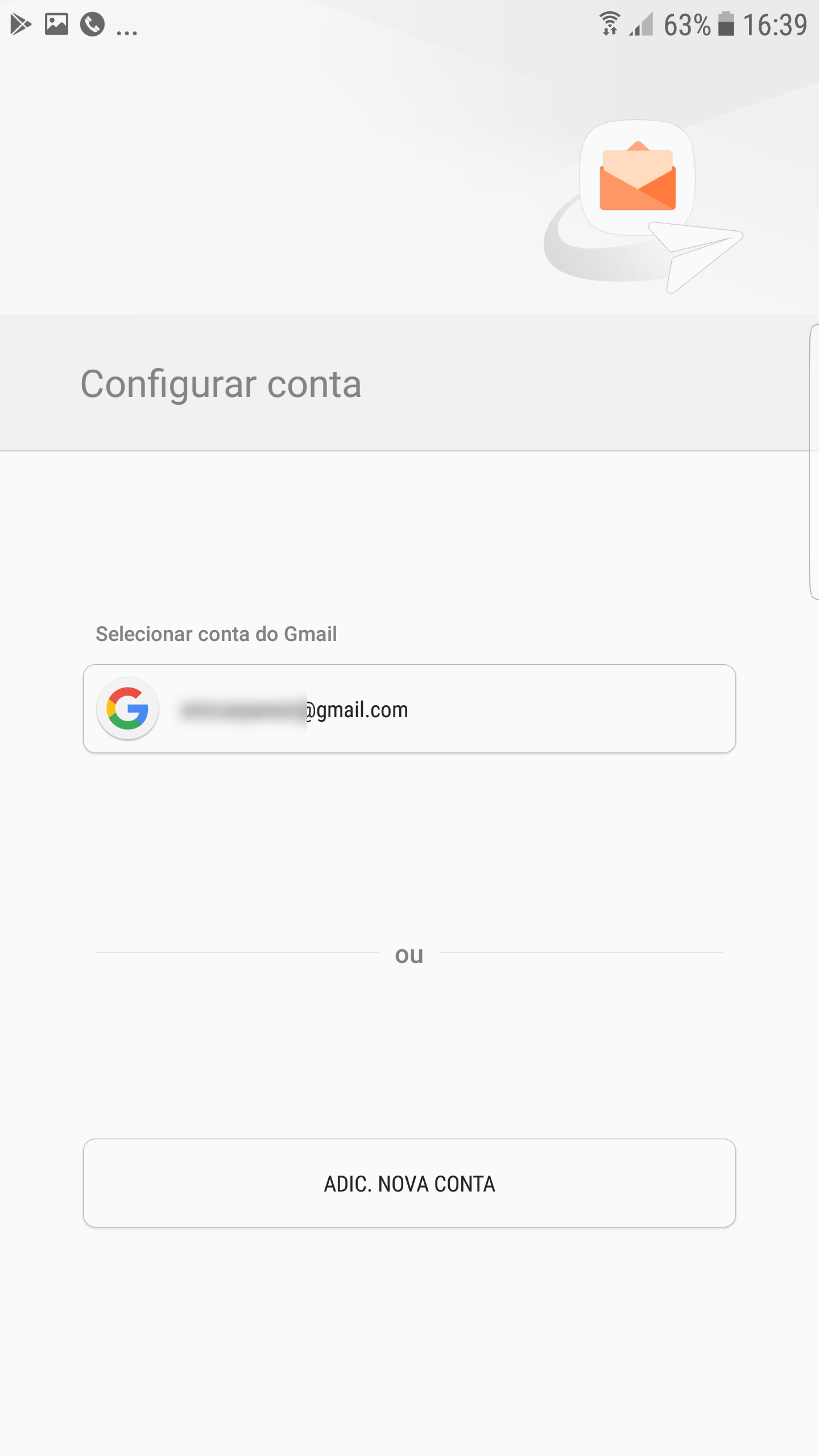
-
Informe a senha e o e-mail. Apos Inserir o e-mail e senha Clique no Configuraçao Manual.

-
Sera Apresentado a Seguinte Tela Pedindo pra Escolher o Tipo de Configuração POP / IMAP / Microsft Exchange.
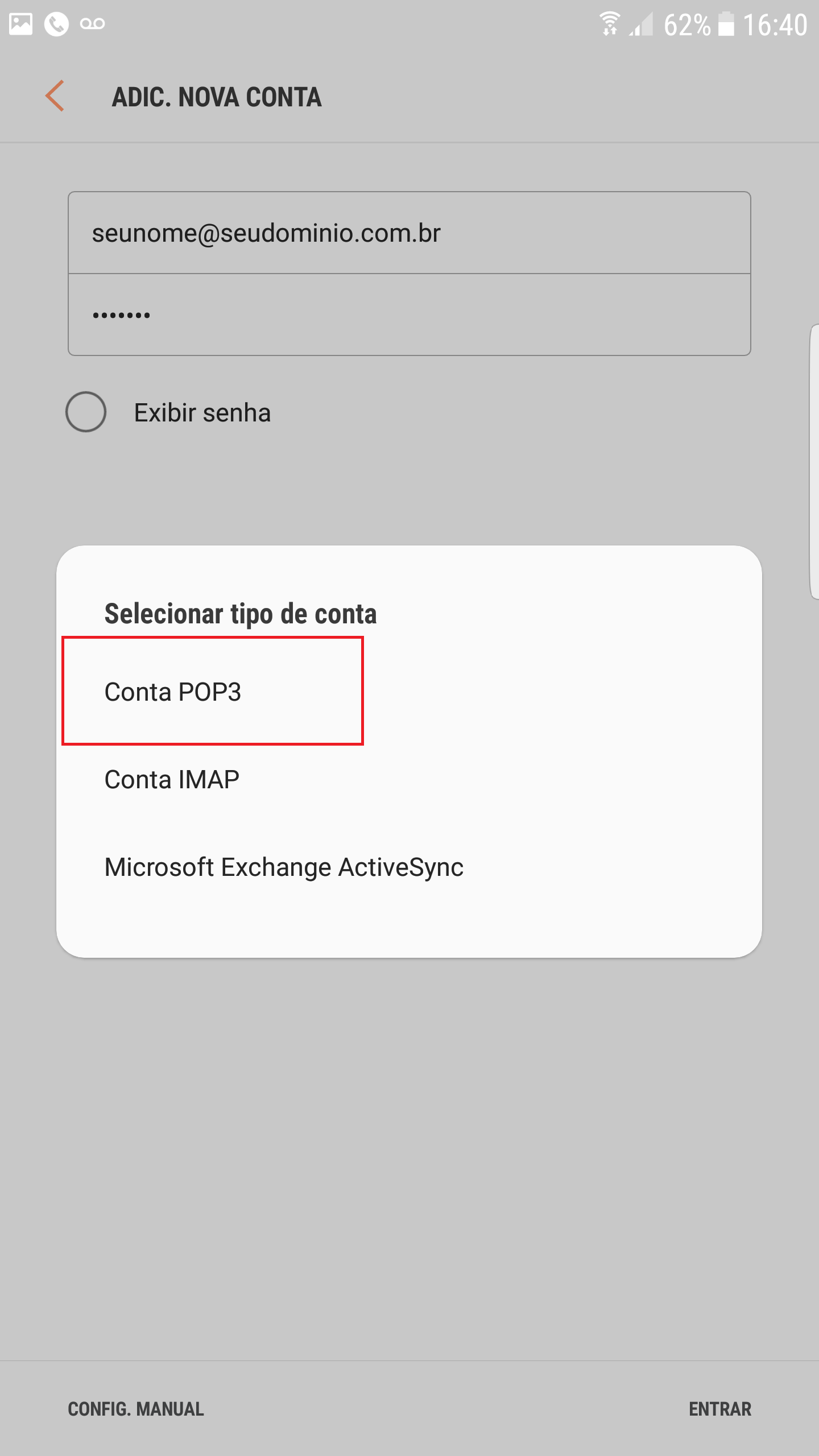
Configuração POP
-
Preencha os dados do POP
-
Endereço de e-mail: Coloque seu e-mail completo (exemplo@dominio.com.br)
-
Usuario: Coloque seu e-mail completo
-
Senha: senha da conta de e-mail
-
Servidor POP3 mail.seudominio.com.br
-
Porta: 995 ou 110
-
Tipo de Segurança/Criptografia: SSL/TLS ou Nenhum (se a porta for 110)
-
Excluir e-mail do servidor: Nunca (Você pode alterar, caso queira remover as mensagens após o período selecionado), Lembrando que caso deixei por um periodo muito Longo sua Caixa de Entrada pode Encher Rapidamente.
-
Após isso clique em Próximo.
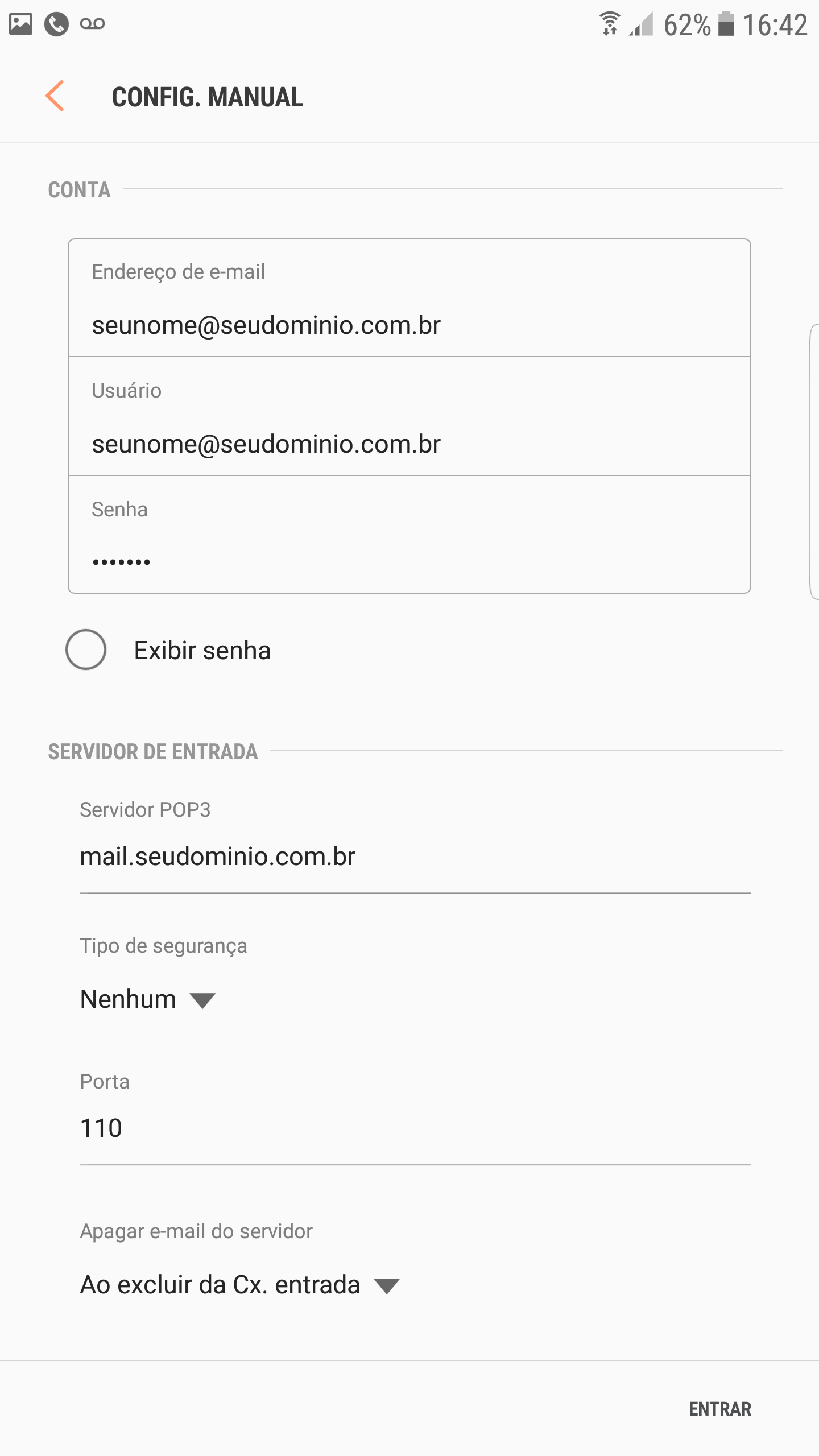
-
Preencha os dados do SMTP
-
Servidor SMTP: mail.seudominio.com.br
-
Porta: 587
-
Tipo de Segurança: SSL/TLS. (Aceita todos os certificados)
-
Marque a opção: Autenticação necessária antes do envio de e-mail.
-
Nome do Usuário: Coloque o email completo exemplo@dominio.com.br
-
Senha: senha da conta de e-mail
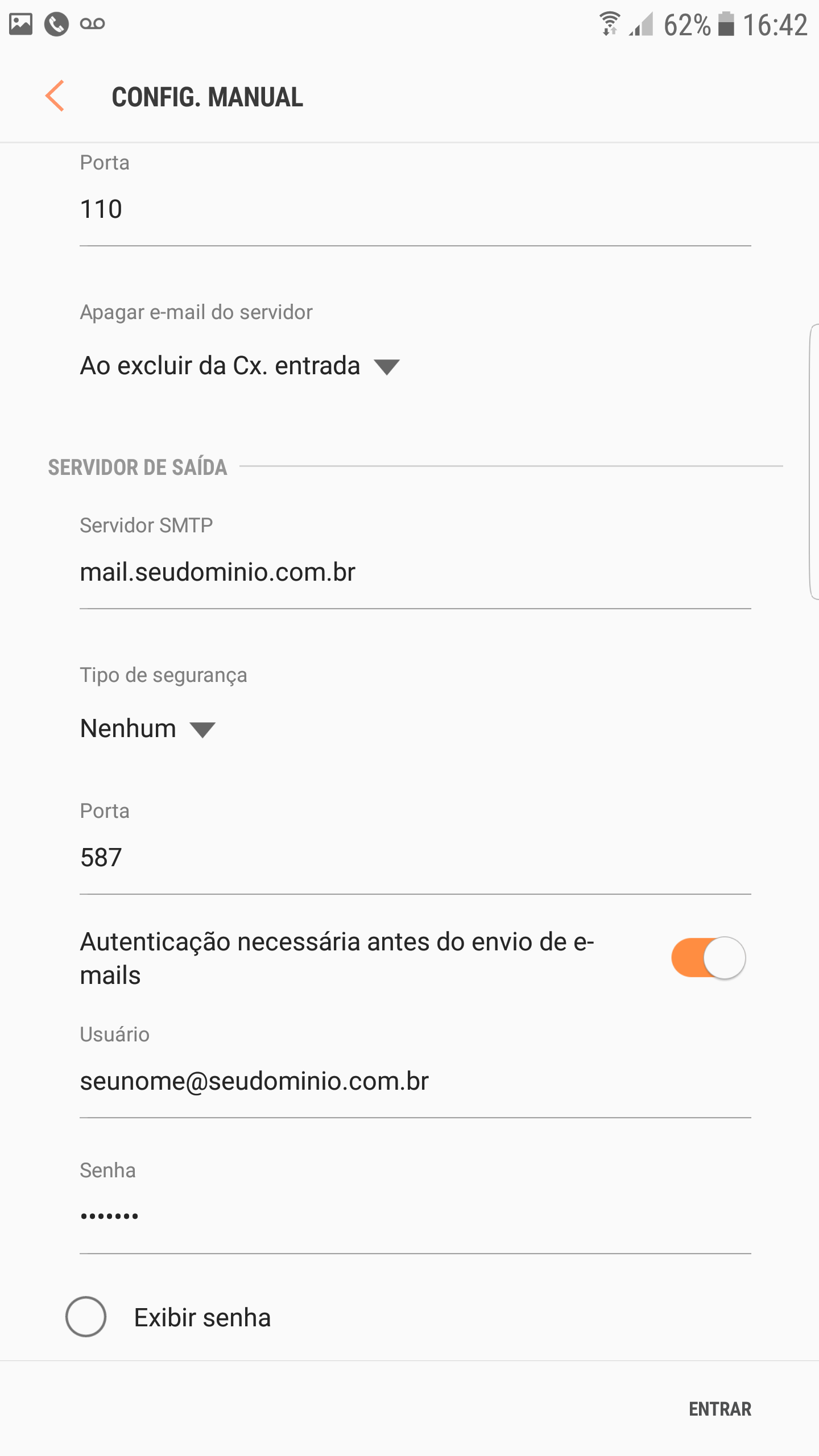
-
Selecione as opções de sua preferência e aperte em próximo
-
Preencha os dados do IMAP
-
Endereço de e-mail: Coloque seu e-mail completo (exemplo@dominio.com.br)
-
Usuario: Coloque seu e-mail completo
-
Senha: senha da conta de e-mail
-
Servidor IMAP:mail.seudominio.com.br
-
Porta: 993 ou 143
-
Tipo de Segurança/Criptografia: SSL/TSL ou Nenhum (se a porta for 143).
-
Após isso clique em Próximo.
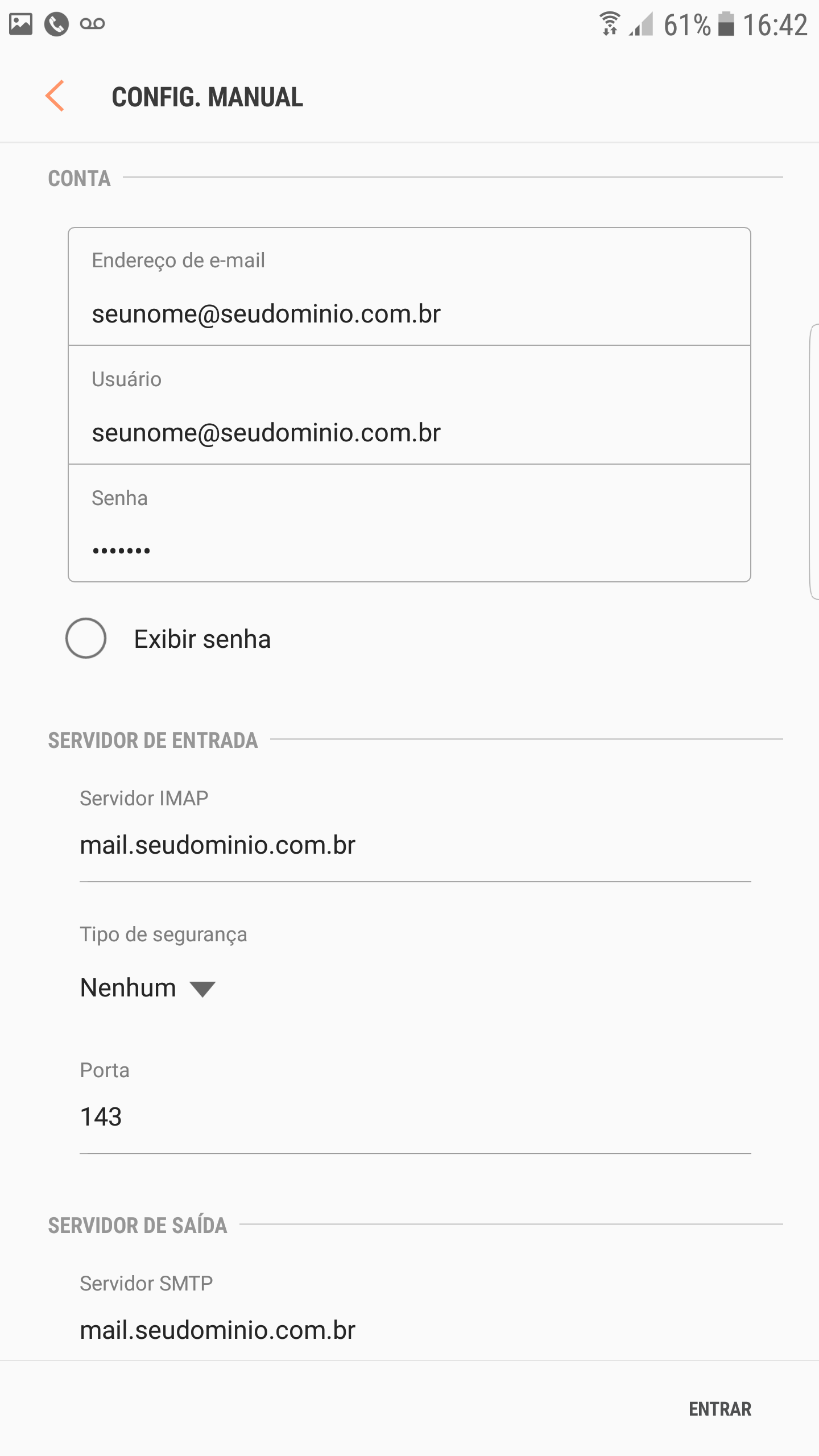
-
Preencha os dados do SMTP
-
Servidor SMTP: mail.seudominio.com.br
-
Porta: 587
-
Tipo de Segurança: Nenhum
-
Marque a opção: Autenticação necessária antes do envio de e-mail.
-
Nome do Usuário: Coloque o email completo exemplo@dominio.com.br
-
Senha: senha da conta de e-mail
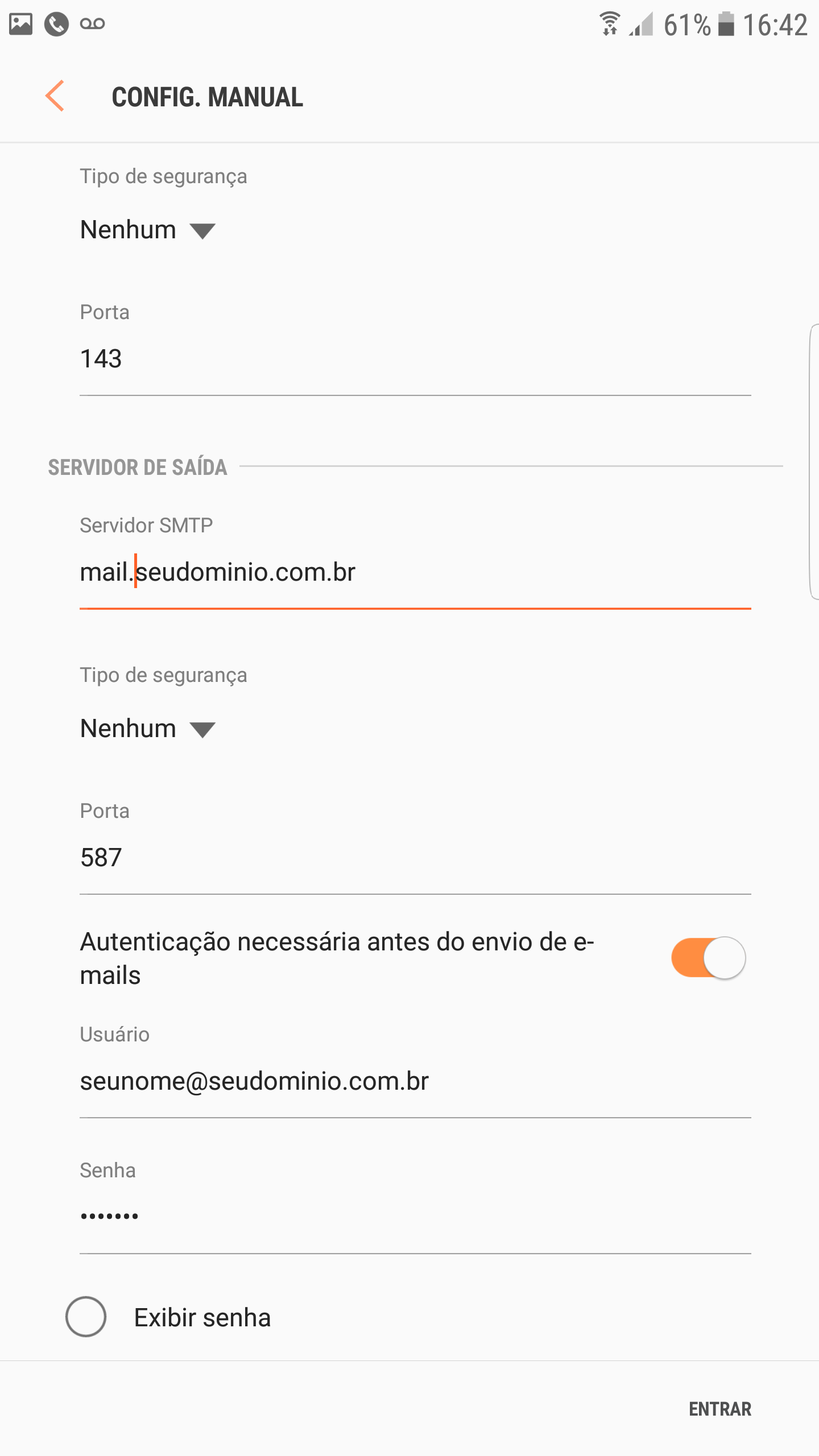
-
Feito todas as configurações seu e-mail estará pronto para uso.